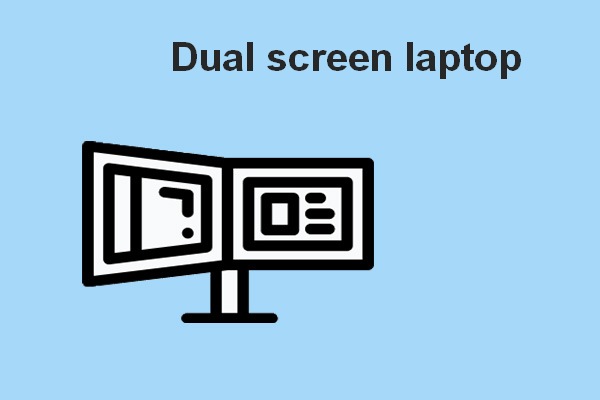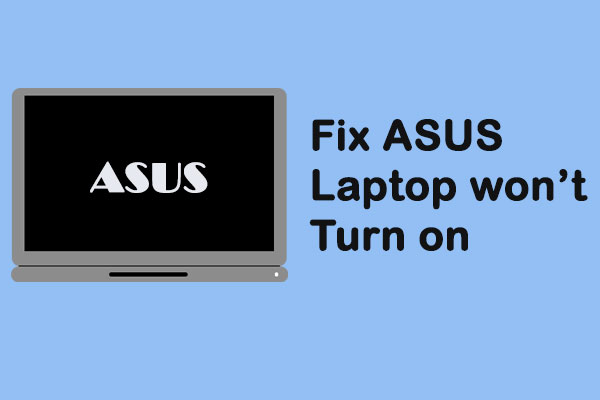Asus es la abreviatura de AsusTek Computer Inc., una conocida multinacional de hardware de ordenadores, teléfonos móviles y electrónica. Las distintas series de ordenadores portátiles ASUS se han ganado el corazón del público. Pero, tal como ocurre con otras marcas de ordenadores portátiles, los portátiles ASUS dan problemas de vez en cuando.
Hasta ahora, la conocida empresa fabricante ASUS ha lanzado varias series de portátiles y de ordenadores de escritorio. Mucha gente trabaja, juega y se entretiene con un ordenador portátil ASUS. Y los problemas de inicio de los portátiles ASUS les molestan en ocasiones. Si tu ordenador se queda atascado en la pantalla ASUS, por favor, no temas: no eres el único.
Cómo arreglar un portátil ASUS que no se enciende es algo que se ha preguntado en muchas ocasiones. Hoy, nos gustaría compartir algunos métodos para que hasta los usuarios de a pie puedan encargarse de la situación.
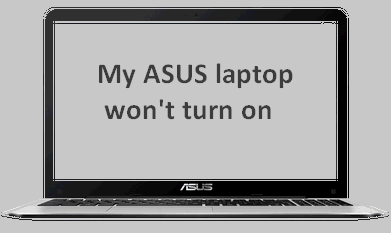
La solución MiniTool es tan considerada que te ofrece cantidad de herramientas para que todos puedan poner a salvo sus ordenadores portátiles.
Mi ordenador portátil ASUS no se enciende
Primero, el problema de que el portátil ASUS que no encienda puede clasificarse en dos tipos:
- El ordenador portátil ASUS no se enciende pero las luces sí están encendidas.
- El ordenador portátil ASUS no se enciende. Sin luces.
Tipo 1:
El ordenador portátil Asus no se enciende de repente.
He intentado arrancar mi ordenador portátil Asus esta tarde pero solo me aparece una pantalla negra. Las tres luces de la parte delantera están en verde cuando está conectado, una es una bombilla, otra se corresponde a la batería y la última parece como una papelera redonda. No se escucha ningún ruido, por lo que no creo que el disco esté funcionando. El ordenador portátil está sobre un escritorio, por lo que no parece que se haya podido caer y que se haya roto la pantalla. ¿Alguien tiene alguna idea de qué puede estar mal? He intentado solucionar el problema, desconectándolo, etcétera, pero ando un poco perdido. Gracias.– de Arem24 en CNET
El ordenador portátil Asus no se enciende, pero el LED de encendido está siempre encendido.
¡Hola a todos! Necesito ayuda de un experto en Asus 🙂 Tengo un equipo portátil Asus K551-LB (creo que es similar a la versión S551). Y esto es lo que ocurre: Lo último que hice fue poner mi portátil en suspensión, pero como tardaba tanto y tenía prisa, forcé el apagado del portátil manteniendo pulsado el botón de encendido. 2. Ahora no puedo encender mi ordenador portátil, pero la luz LED indicadora (la que parece una bomilla) está encendida siempre (sin parpadear). 3. Pensaba que algo malo le pasaba a la batería, pero cuando la quito y enchufo el adaptador de corriente, ocurre lo mismo. 4. He intentado mantener presionado el botón de encendido durante 10 segundos, pero no ocurre nada. Lo único que he sacado en claro es que la luz LED indicadora de encendido está siempre encendida. 5. Cuando el ordenador portátil estaba apagado pero la luz LED estaba siempre encendida, la máquina no funciona (no se escucha ningún ruido). Realmente, me vendría muy bien un poco de ayuda de un gurú de los portátiles, porque no tengo presupuesto para dirigirme al servicio técnico. ¡Muchas gracias! – de bennq08 en Tom’s Guide
Tipo 2:
El ordenador portátil ASUS no se enciende. Sin luces
Mi portátil ASUS V301L no se enciende y tampoco se enciende ninguna luz. Esto me ocurrió justo después de que mantuviera presionado el botón de encendido mientras el ordenador se reiniciaba. En ese momento, también tenía conectado mi teléfono por USB. He probado el cargador y funciona. He probado a mantener pulsado el botón de encendido durante más de 30 segundos. He hecho esto varias veces, pero, no ocurre nada. También he probado a dejar el portátil toda la noche y lo intentado de nuevo. No puedo quitar la batería y tampoco encuentro ningún tipo de botón de reinicio. – de ISandraG en Tom’s Guide
¿Te resultan familiares estos escenarios? Si la respuesta es un sí, suponemos que no querrás dejar el problema de que el ordenador portátil ASUS no se enciende sin resolver, parpadee la luz o no lo haga. ¡Sigue leyendo!
Guía de recuperación: el ordenador portátil ASUS no se enciende
Paso uno: asegurar los datos
Antes de empezar a solucionar los problemas de que el portátil ASUS no se inicia, lo mejor será sacar tus archivos del portátil ASUS primero. Te mostraremos cómo utilizar dos programas para sacar los datos de un portátil averiado.
Primera manera: utilizar MiniTool Power Data Recovery.
El proceso completo de recuperación incluye dos fases.
Primera fase: crear un disco de arranque.
- Buscar otro ordenador y visitar esta página web para elegir una licencia para MiniTool Power Data Recovery. (Puedes utilizar la edición de prueba para experimentar con el software. Pero, si lo que quieres es recuperar archivos, debes comprar una licencia con el creador de medios de arranque WinPE Bootable Builder incluido).
- Instala este software en el ordenador y regístralo con tu licencia.
- Ejecute MiniTool Power Data Recovery y haga clic en el botón Bootable Media ubicado en la esquina superior derecha.
- Haz clic en medios basados en WinPE con complemento MiniTool en la ventana del creador de medios de MiniTool.
- Elige un destino el medio de arranque de entre Archivo ISO, Disco flash USB y CD/DVD; son recomendables las dos últimas opciones. (Lo mejor será conectar la unidad USB/CD/DVD antes de realizar este paso).
- Espere hasta que se complete el proceso de creación del disco.
- Haz clic en Finalizar, que se encuentra en la parte inferior derecha. Ahora, extrae el disco de arranque de ese ordenador adecuadamente.
MiniTool Power Data Recovery FreeHaz clic para Descargar100%Limpio y seguro
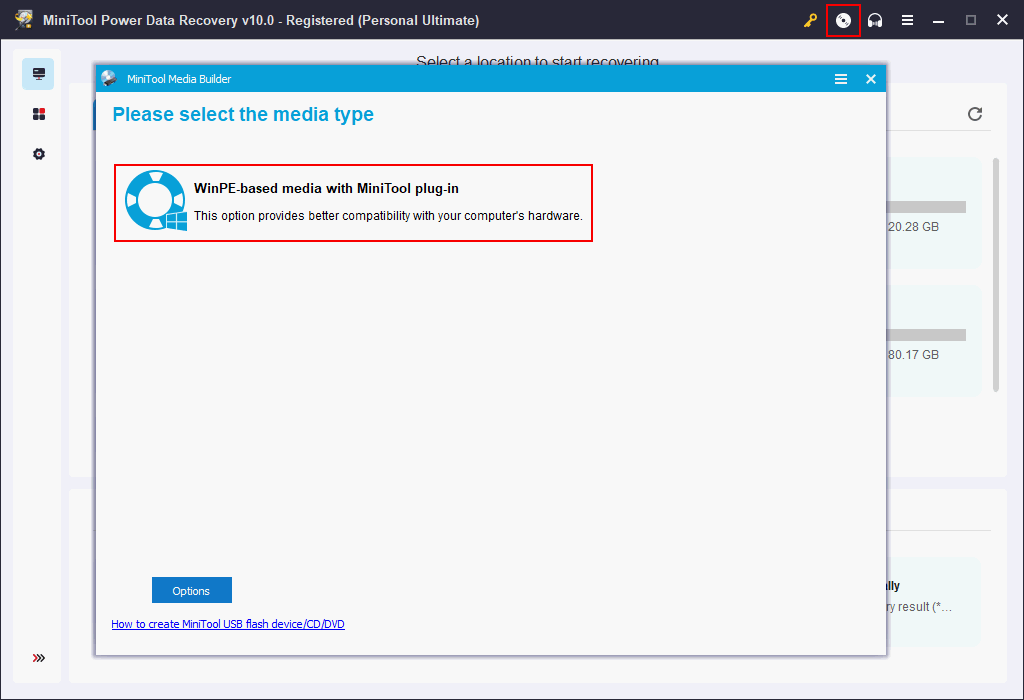
Fase dos: utilizar el disco de arranque para recuperar los archivos del disco duro.
- Busca una unidad flash USB/disco duro externo y conéctalo a tu portátil ASUS que no arranca.
- Conecta el disco de arranque (unidad USB/CD/DVD) y reinicia el ordenador portátil ASUS.
- Presta atención detenidamente a la pantalla y pulsa el botón que se muestra en la pantalla para entrar en los ajustes del firmware (BIOS o UEFI).
- Ve hasta la opción para configurar el orden de los dispositivos de arranque (la opción tiene nombres diferentes en los distintos portátiles).
- Ajusta la secuencia de arranque para que el disco de arranque que has creado se encuentre en el primer lugar; después, sal de la utilidad de configuración del firmware y guarda los cambios.
- Espera a que termine el proceso de arranque y entonces podrás ver la interfaz siguiente.
- Por favor, elige la primera opción de la ventana del cargador PE de MiniTool .
- Ahora, podrás ver la interfaz principal del software. Solo mantén Este PC seleccionado en la barra lateral de la izquierda.
- Echa un vistazo a las unidades que se muestran en el panel que tienes a mano derecha y elige aquel que contiene los datos que necesitas.
- Haz clic en el botón de escanear que se encuentra en la parte inferior derecha y espera.
- Se encontrarán y aparecerán más archivos y carpetas listados en el programa. Puedes navegar por ellos cuidadosamente para elegir los que necesites (agregar una marca en la caja cuadrada que hay delante del archivo).
- Haz clic en el botón guardar en la esquina inferior derecha para abrir una ventana de selección de archivo.
- Mira a través de las unidades que puedes elegir como destino (ya que tu ordenador portátil ASUS arranca, debes elegir la unidad USB/CD/DVD conectada en el paso 1; debes asegurarte de que tiene suficiente espacio libre).
- Haz clic en el botón Aceptar que se encuentra en la parte inferior de esta ventana para confirmar.
- Solo espera hasta que veas una ventana de notificación aparecer (que dice ¡Felicidades! Los archivos seleccionados han sido guardados al lugar designado).
- Haz clic en el botón Aceptar en ella. Ya puedes cerrar el programa ahora, si tienes todos los archivos que necesitas.
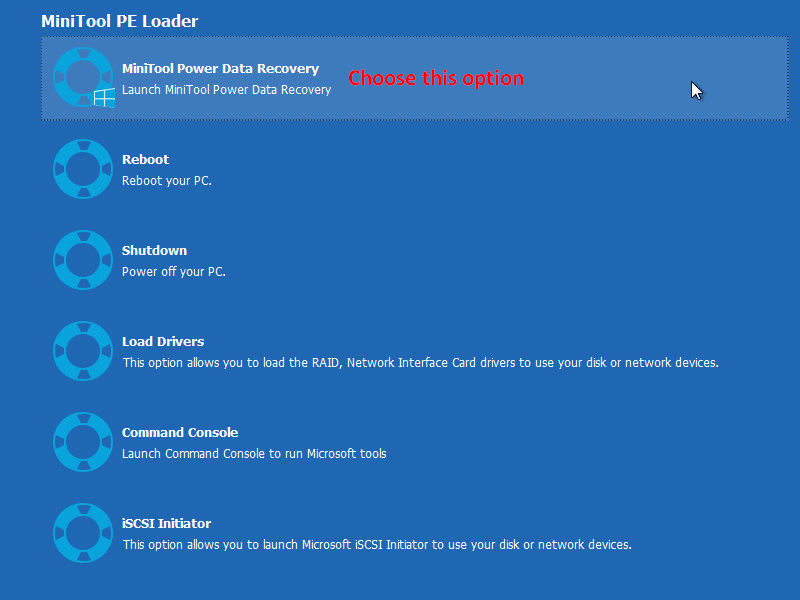
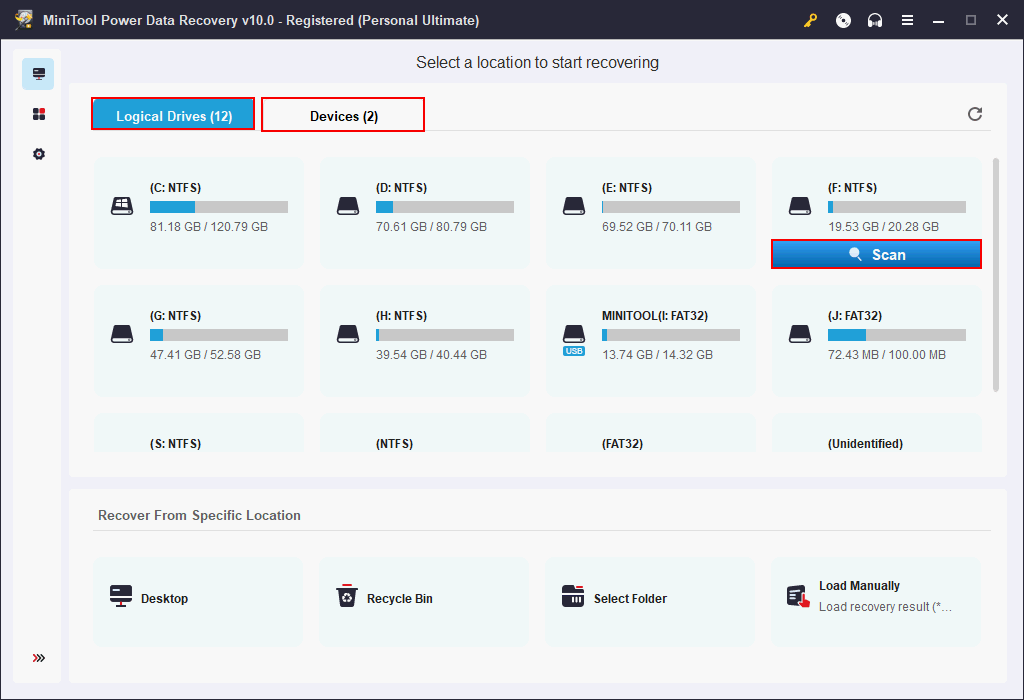
Por favor, haz clic aquí para saber más sobre cómo recuperar datos de un disco duro sin sistema operativo o de un disco estropeado.
La segunda manera: utilizar MiniTool Partition Wizard.
Aquí, también se incluyen dos fases.
Primera fase: debes elegir las instrucciones que se han mencionado anteriormente para crear un disco de arranque con MiniTool Partition Wizard. Haz clic aquí para comprar una licencia para MiniTool Partition Wizard.
Segunda fase: usar el disco de arranque para copiar la partición/disco.
- Conecta un disco duro, de gran capacidad, al ordenador portátil ASUS que no se enciende.
- Conecta el disco de arranque que has creado y reinicia el ordenador portátil.
- Repita los pasos 3 a 5 mencionados antes para cambiar el orden de arranque de manera segura.
- Solo tienes que esperar hasta ver el Cargador PE de MiniTool.
- Por favor, haz clic en la primera opción para iniciar el software.
- Elige la partición/disco que desees en el panel de la derecha.
- Haz clic en Asistente para copiar particiones/Asistente para copiar discos que se encuentra en el panel de la izquierda.
- Sigue las instrucciones del asistente que van apareciendo en pantalla para copiar una partición o un disco al disco duro externo que has conectado en el paso 1.
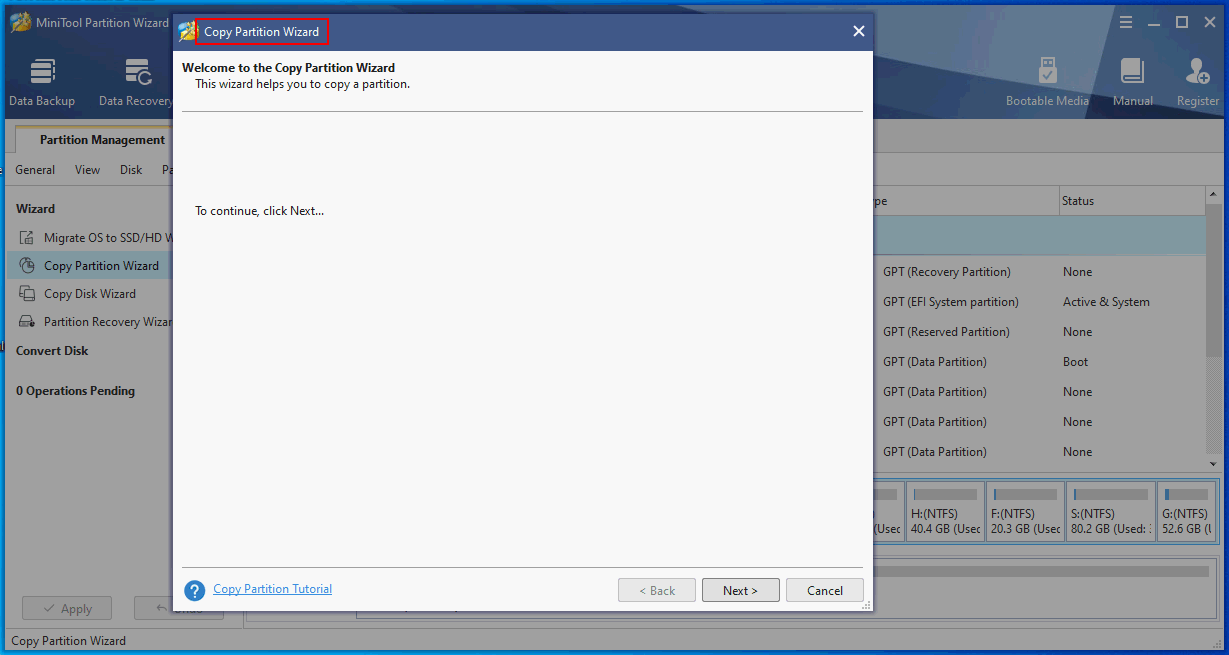
Estas son dos sencillas maneras de proteger tus datos cuando tu ordenador portátil ASUS no se inicia.
Las mejores soluciones para recuperar datos de un portátil: ¡100% rápidos y seguras!
Paso dos: reparar el ordenador portátil ASUS que no se enciende
Cuando tu portátil ASUS no se enciende y muestra una pantalla negra, está claro que hay que arreglarlo.
Situación uno: el portátil ASUS no se enciende pero la luz de encendido se encuentra encendida.
Por supuesto, la luz de encendido es uno de los indicadores obvios de cualquier portátil. Si se encuentra encendida mientras que tu ordenador portátil ASUS tiene problemas, esto significa que algunos componentes, como el cable de alimentación y el adaptador de CA, funcionan bien. Entonces, ¿por qué no arranca el ordenador? Esto suele ser principalmente por que se han averiado uno o más componentes importantes.
Paso 1. Enciende o apaga la pantalla presionando la combinación de teclas Fn + F7.
El propósito de este paso es descartar los pasos en los que la pantalla se apaga accidentalmente.

Paso 2 . Sube el brillo de la pantalla con la combinación de teclas Fn + F6.
Este paso sirve para asegurarse de que la pantalla tiene suficiente brillo como para ver el contenido en ella.
Paso 3. Conecta un monitor externo correctamente a tu portátil ASUS. Luego, prueba a cambiar entre la pantalla original y el monitor conectado pulsando la combinación Fn + F8. Esto sirve para asegurarse de que la visualización es correcta en el monitor externo.
- Puedes omitir este paso cuando: 1. no puedes encontrar un monitor externo; 2. el monitor externo no responde.
- Tendrás que descargar e instalar los controladores de gráficos correspondientes de la página web de ASUS (tanto para las tarjetas gráficas integradas como para las tarjetas gráficas dedicadas que llevan algunos modelos de portátiles ASUS).
Paso 4. Desconectar todos los dispositivos externos de tu portátil ASUS.
Por ejemplo, debes quitar la tarjeta de memoria, la unidad flash USB, el cable HDMI, CD-ROM, el cable de la conexión a Internet y otros dispositivos de hardware externo.
Paso 5. Quita todas las expansiones del disco duro o de memoria si estaban conectadas antes de que ocurriera el problema.
Debes hacerlo con cuidado para no provocar daños innecesarios.
Paso 6. Apaga tu portátil ASUS -> busca y retira la batería cuidadosamente -> conecta el adaptador de CA directamente al portátil.
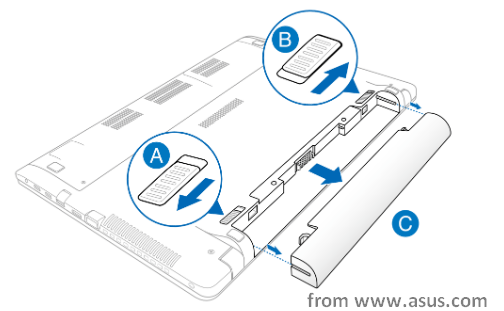
Esto solo funciona en algunos modelos de portátiles ASUS en los que se puede quitar la batería. Si tu dispositivo es un modelo con la batería no extraíble, por favor, omite este paso.
Paso 7. Fuerza el apagado de tu ordenador portátil ASUS pulsando y manteniendo pulsado el botón de encendido durante al menos 15 segundos; puedes soltar el botón cuando veas que la luz de encendido se apaga. Después de hacer eso, realiza un reinicio de CMOS presionando y manteniendo presionado el botón de encendido durante 40 segundos.
¡Mantén el botón presionado firmemente!
Paso 8. Vuelve a poner la batería en el portátil ASUS. Luego, puedes conectar el adaptador de CA a tu ordenador portátil y reiniciarlo.
Esto, también es solo para los modelos con batería extraíble.
Situación dos: el ordenador portátil ASUS no se enciende y la luz está apagada.
Paso 1. Asegúrate de que tanto el cable de alimentación de CA como el adaptador de CA son conformes a las especificaciones soportadas por ASUS.
La finalidad de este paso es examinar los casos en los que el hardware es incompatible con el portátil ASUS.
Paso 2 . Comprueba la conexión entre el enchufe del adaptador de CA y tu ordenador portátil ASUS.
También puedes probar una salida distinta en el portátil.
Paso 3. Comprueba el cable del adaptador de CA, asegurándote de que no tiene daños físicos.
También puedes probar un cable o adaptador de CA diferente.
Paso 4. Desconecta todos los dispositivos externos de tu portátil ASUS: la tarjeta de memoria, las unidades flash USB, el HDMI, el CD-ROM, el cable de Internet, etcétera.
Paso 5. Quita todas las expansiones del disco duro o de memoria si estaban conectadas antes de que ocurriera el problema.
Paso 6. Encuentra y quita la tapa de la batería, luego saca la batería con cuidado. Después de eso, conecta el adaptador de CA directamente para cargar tu portátil.
Paso 7. Fuerza el apagado completo de tu ordenador portátil ASUS. Luego, realiza un reinicio de CMOS (manteniendo pulsado el botón de encendido durante 40 segundos).
Paso 8. Vuelve a poner la batería -> a conectar el adaptador de CA -> reinicia el ordenador portátil ASUS.
Si los métodos anteriores no han funcionado, también puede probar las soluciones siguientes.
- Reiniciar la RAM ( Memoria de acceso aleatorio ).
- Reparar la instalación de Windows (esto sustituirá los archivos de Windows dañados o faltantes).
- Reparar el portátil ASUS con un software de terceros (como Windows Boot Genius).
Si tu ordenador portátil ASUS sigue sin cargar y sin encenderse ninguna luz, tendrás que pedir ayuda a unos técnicos profesionales.
Este artículo te informa sobre la reparación y recuperación de ordenadores portátiles:
Veredicto
Sin duda, los problemas informáticos son un tema universal. El que un portátil no se encienda es uno de los problemas que cualquiera se puede encontrar en su desempeño diario. Así pues, si te ocurre, no te asustes. Al contrario, intenta mantener la calma y seguir los consejos que te hemos dado antes para intentar solucionar el problema por ti mismo. Si no puedes solucionarlo, déjaselo a un técnico profesional.